
Mục lục:
- Tác giả John Day [email protected].
- Public 2024-01-30 13:33.
- Sửa đổi lần cuối 2025-01-23 15:15.
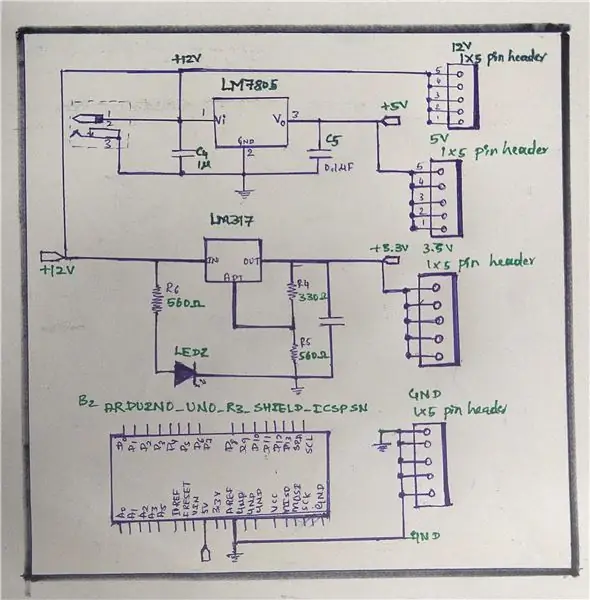
Xin chào các bạn! Tôi đã trở lại với một Có thể hướng dẫn khác.
Khi phát triển các dự án điện tử, bộ nguồn là một trong những phần quan trọng nhất của toàn bộ dự án và luôn cần có nhiều nguồn điện áp đầu ra. Điều này là do các cảm biến khác nhau cần điện áp đầu vào và dòng điện khác nhau để chạy hiệu quả. Vì vậy, hôm nay chúng ta sẽ thiết kế một Bộ nguồn đa năng. Nguồn điện sẽ là Lá chắn cấp nguồn Arduino UNO sẽ xuất ra nhiều dải điện áp như 3.3V, 5V và 12V. Shield sẽ là một lá chắn Arduino UNO điển hình với tất cả các chân của Arduino UNO có thể được sử dụng cùng với các chân phụ cho 3.3V, 5V, 12V và GND.
Bước 1: Phần cứng cần thiết
Các thành phần sau đã được sử dụng:
1. LM317 - 1 Đơn vị
2. LM7805 - 1 Đơn vị
3. LED - 1 đơn vị
4. Giắc cắm thùng DC 12V - Đơn vị
5. Điện trở 220Ω - 1 Đơn vị
6. Điện trở 560Ω - 2 đơn vị
7. Tụ điện 1uF - 2 đơn vị
8. Tụ điện 0,1uF - 1 Đơn vị
9. Ghim Burg (20 mm) - 52 đơn vị
Bước 2: Sơ đồ mạch & Làm việc
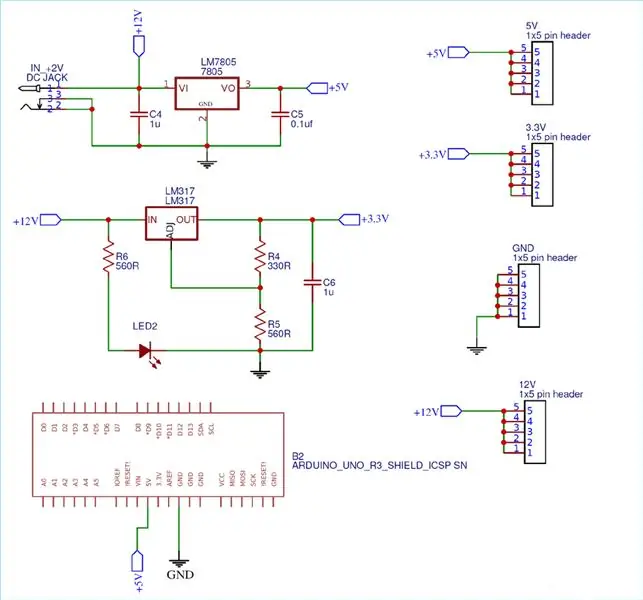
Sơ đồ mạch và sơ đồ cho Lá chắn cung cấp điện Arduino khá đơn giản và không chứa nhiều vị trí thành phần. Chúng tôi sẽ sử dụng Jack thùng DC 12V cho đầu vào điện áp chính cho toàn bộ Arduino UNO Shield. LM7805 sẽ chuyển đổi đầu ra 12V thành 5V, tương tự, LM317 sẽ chuyển đổi đầu ra 12V thành 3,3V. LM317 là một IC điều chỉnh điện áp phổ biến có thể được sử dụng để xây dựng mạch điều chỉnh điện áp biến đổi.
Để chuyển đổi 12V thành 3.3V, chúng tôi sử dụng 330Ω và 560Ω làm mạch phân áp. Điều quan trọng là phải đặt một tụ điện đầu ra giữa đầu ra của LM7805 và Ground. Tương tự giữa LM317 và Ground. Hãy nhớ rằng tất cả các nền phải là chung và chiều rộng rãnh bắt buộc phải được chọn tùy thuộc vào dòng điện chạy qua mạch.
Bước 3: Thiết kế PCB
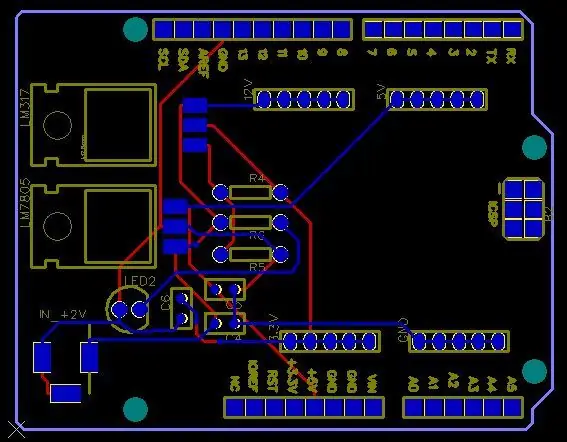
Sau khi chuẩn bị xong mạch, đã đến lúc tiếp tục thiết kế PCB của chúng tôi bằng phần mềm thiết kế PCB. Như đã nói trước đó, tôi đang sử dụng Eagle PCB Designer, vì vậy chúng ta chỉ cần chuyển đổi sơ đồ thành Bảng mạch PCB. Khi bạn chuyển đổi sơ đồ thành bo mạch, bạn cũng cần đặt các thành phần ở những nơi theo thiết kế. Sau khi chuyển đổi sơ đồ thành bo mạch, PCB của tôi trông giống như hình trên.
Bước 4: Cân nhắc tham số cho thiết kế PCB
1. Độ dày bề rộng vết là tối thiểu 8 triệu.
2. Khoảng cách giữa đồng phẳng và vết đồng tối thiểu là 8 triệu.
3. Khoảng cách giữa dấu vết đến vết tối thiểu là 8 triệu.
4. Kích thước khoan tối thiểu là 0,4 mm
5. Tất cả các bản nhạc có đường dẫn hiện tại cần dấu vết dày hơn
Bước 5: Tải lên Gerber trên LionCircuits
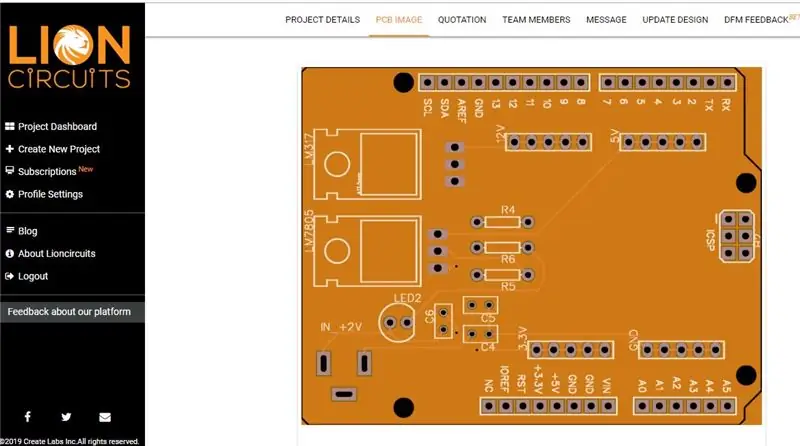
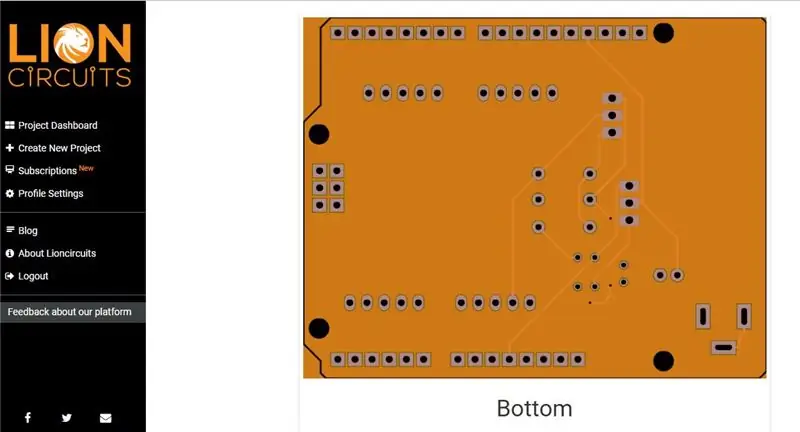
Chúng tôi có thể vẽ Sơ đồ PCB bằng bất kỳ phần mềm nào tùy theo sự thuận tiện của bạn. Ở đây tôi có thiết kế của riêng tôi và tệp Gerber.
Sau khi tạo tệp Gerber, bạn có thể gửi tệp đó đến nhà sản xuất. Như tất cả các bạn đã biết, những người đã đọc các Sách hướng dẫn trước đây của tôi, tôi thích LIONCIRCUITS hơn.
Họ là một nhà sản xuất PCB trực tuyến. Nền tảng của họ hoàn toàn tự động, bạn phải tải lên các tệp Gerber và báo giá có thể được nhìn thấy ngay lập tức. Họ có dịch vụ tạo mẫu chi phí thấp, rất hữu ích trong các loại dự án này. Thử chúng đi. Rất khuyến khích.
Phần 2 của hướng dẫn này sẽ sớm được phát hành. Cho đến khi đó, hãy tiếp tục theo dõi.
Đề xuất:
Menu màn hình OLED Arduino có tùy chọn để chọn: 8 bước

Menu màn hình OLED Arduino có tùy chọn để chọn: Trong hướng dẫn này, chúng ta sẽ học cách tạo menu với tùy chọn lựa chọn bằng Màn hình OLED và Visuino
Đầu nối ICSP cho Arduino Nano không có đầu cắm chân hàn nhưng có chân Pogo: 7 bước

Đầu nối ICSP cho Arduino Nano không có đầu cắm chân hàn - BP75-E2 (Đầu hình nón 1,3mm) Đầu dò thử nghiệm mùa xuân Pin Pogo
Bộ chọn màu Arduino RGB - Chọn màu từ các đối tượng trong cuộc sống thực: 7 bước (có hình ảnh)

Bộ chọn màu Arduino RGB - Chọn màu từ các đối tượng trong cuộc sống thực: Dễ dàng chọn màu từ các đối tượng vật lý với bộ chọn màu RGB dựa trên Arduino này, cho phép bạn tạo lại màu sắc mà bạn nhìn thấy trong các đối tượng đời thực trên máy tính hoặc điện thoại di động của mình. Chỉ cần nhấn một nút để quét màu của đối tượng bằng TCS347 giá rẻ
Lá chắn cấp nguồn Arduino với các tùy chọn đầu ra 3.3v, 5v và 12v (Phần 2): 3 bước

Lá chắn cung cấp điện Arduino với các tùy chọn đầu ra 3.3v, 5v và 12v (Phần 2): Chào mừng bạn quay trở lại Phần 2 của Lá chắn cung cấp điện Arduino Với các tùy chọn đầu ra 3.3v, 5v và 12v. Nếu các bạn chưa đọc Phần 1, hãy BẤM VÀO ĐÂY Bắt đầu … Khi phát triển các dự án điện tử, nguồn điện là một trong những
Bắt đầu với Kicad - Gán các dấu chân PCB cho các biểu tượng sơ đồ: 9 bước

Bắt đầu với Kicad - Gán các dấu chân PCB cho các biểu tượng sơ đồ: Tiếp tục với loạt bài hướng dẫn nhỏ về cách sử dụng Kicad, bây giờ chúng ta có một phần mà dường như đối với tôi khi một người bắt đầu sử dụng Kicad là phức tạp nhất đó là liên kết ký hiệu hoặc biểu tượng của giản đồ thành các mảnh thực tế mà chúng ta sẽ
